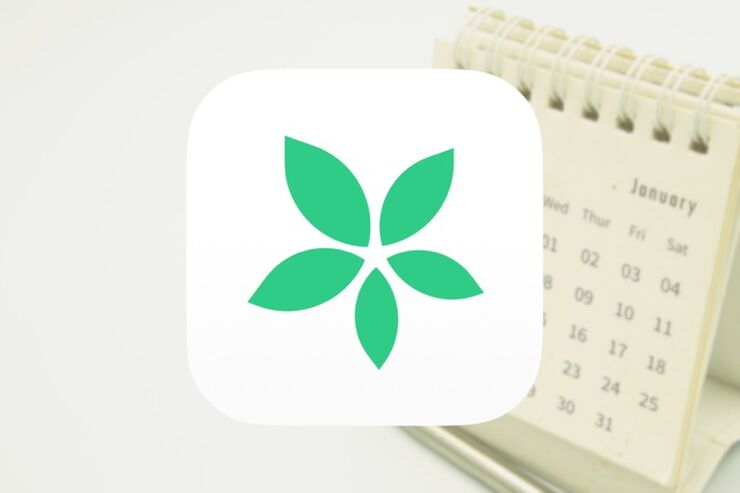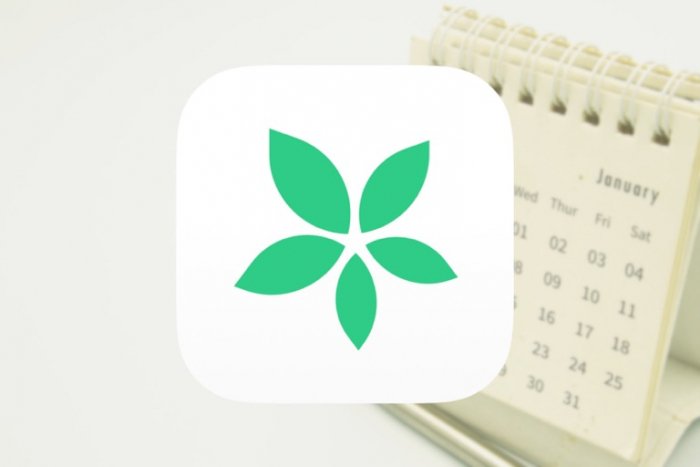
「TimeTree」は個人のスケジュール管理ができるのはもちろん、家族や恋人、サークル、友人、仕事など、複数人とカレンダーを共有できるのが最大の特徴です。1つのアプリで、複数のカレンダーを共有できるため、あらゆる場面で活躍できます。
- 1アカウントで複数のカレンダーを作成できる
- 家族や職場、サークルなどメンバーに合わせてスケジュールを共有できる
- それぞれの予定にコメントや画像を投稿して交流も可能
1アカウントで複数のカレンダーを作成できる
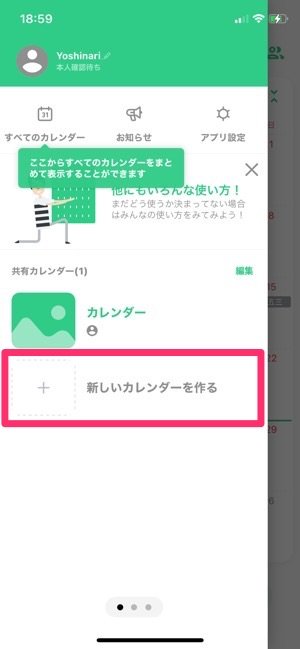

左:メニューボタン[]から[+新しいカレンダーを作る]を選択右:カレンダータイプを選べば新しいカレンダーを作成できる
他のカレンダーアプリと違うのは、1つのアカウントで複数カレンダーを作成できるところ。仕事やプライベート、サークルなどカテゴリーごとにカレンダーを分けて管理したいという人におすすめです。

カレンダーごとにカラーテーマを自由に変更できるので、複数のカレンダーを作成してもひと目で把握できます。
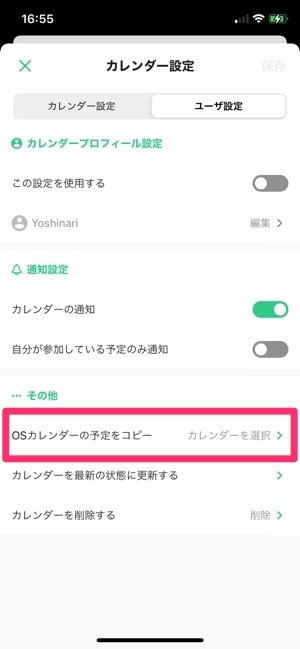
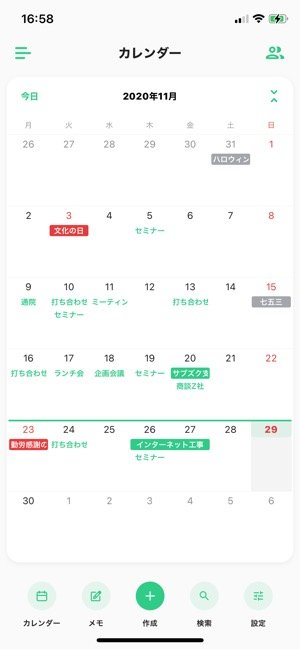
左:「設定」タブで「ユーザー設定」→「OSカレンダーの予定をコピー」と進む右:コピーしたいカレンダーを選択すると予定が反映される
iOSのカレンダーやGoogleカレンダー、Outlookの予定表などとの連携もできます。「設定」タブの[ユーザ設定]→[OSカレンダーの予定をコピー]を開き、コピーしたいカレンダーを選択するだけでOKです。
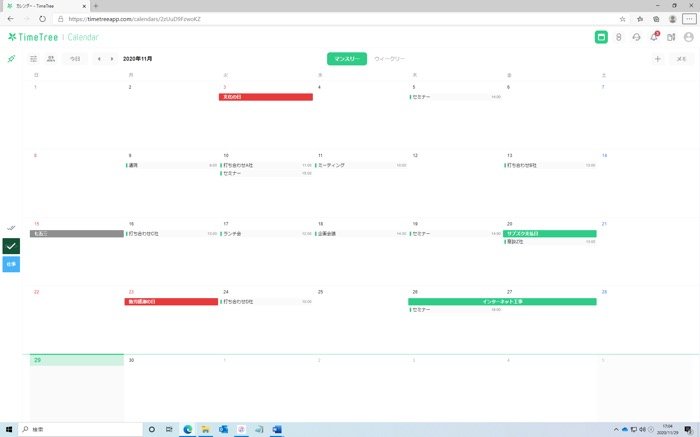
また、ブラウザ版も用意されており、パソコンでも予定の確認や編集ができるのもうれしいポイントです。
家族や職場、サークルなどメンバーに合わせてスケジュールを共有できる


左:カレンダー右上にある「人物マーク」をタップすると共有メンバーを招待できる右:複数の方法から招待が可能。今回はURLを選択した
複数のカレンダーが作れることで真価を発揮するのが、共有機能です。TimeTreeでは、自分自身のスケジュール管理だけでなく、家族や大学のサークル、仕事先など複数の人とカレンダーを共有することができます。
共有方法は「LINE」「メール」「Twitter」「URLを共有」の4種類が用意されています。
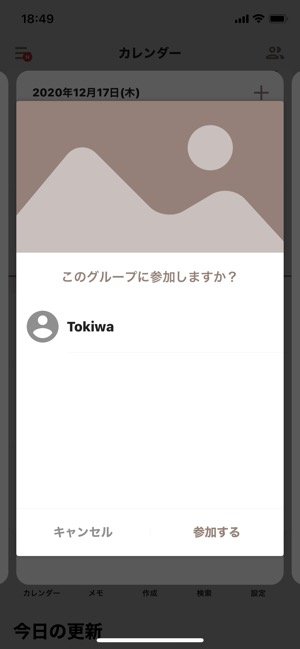
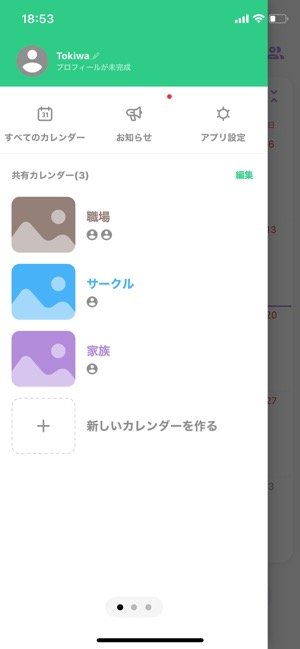
カレンダーに招待されたら、[参加する]をタップするだけで予定が共有されます。複数のカレンダーを共有している状態でも、メニューボタン[]からそれぞれのカレンダーへの切り替えがかんたんにできるので、グループ別の予定を漏れなく管理できます。
それぞれの予定にコメントや画像を投稿して交流も可能

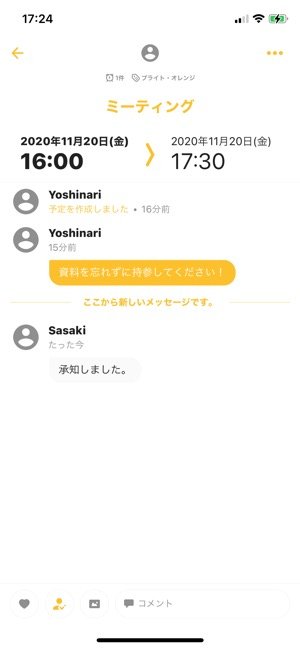
左:予定をタップする右:コメントや写真の投稿などが可能
TimeTreeの最大の特徴とも言えるのが、予定へのコメント機能です。
スケジュールで登録した予定の詳細画面から、コメントや画像の投稿、いいね、他アプリへの予定シェアなどができて、まるでSNSのような使い方ができます。
iOS版アプリ(バージョン 7.3.3)で検証し、レビューしています。